Si të fshini një faqe në Word {Udhëzues}
Po përpiqeni të fshini një faqe të zbrazët në Word? Në këtë udhëzues, ne do t
Nëse po kërkoni një udhëzues për instalimin dhe ekzekutimin e BlueStacks Android Emulator në PC , keni ardhur në vendin e duhur.
BlueStack është një nga Emulatorët më të njohur të Android që ju jep mundësinë për të ekzekutuar aplikacione dhe lojëra Android në kompjuterin tuaj.
Në këtë artikull, ne do të kalojmë duke bërë që emulatori Android BlueStacks të funksionojë në kompjuterin tuaj. Përpara se ta bëjmë këtë, le të hedhim një vështrim shpejt në parakushtin e ekzekutimit të BlueStacks.
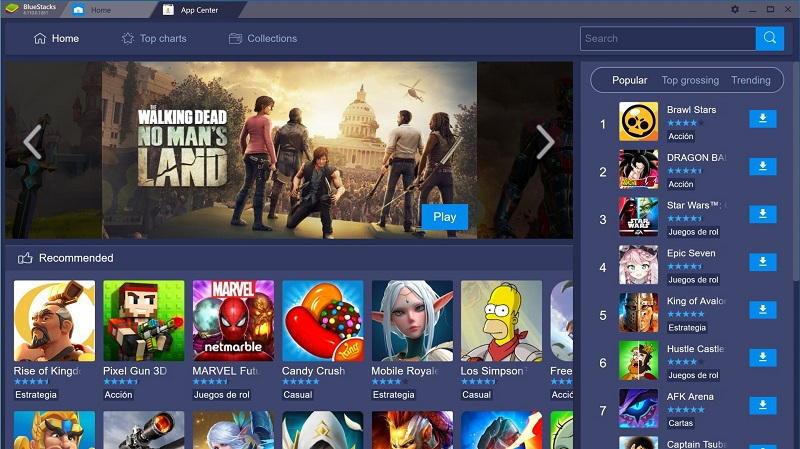
Përmbajtja
Kërkesat e sistemit për instalimin e BlueStacks
Përpara se të provoni të instaloni BlueStacks, duhet të siguroheni që kompjuteri juaj plotëson kërkesat minimale. Pra, çfarë ju nevojitet? Le t'i rendisim më poshtë.
Përveç kësaj, ju gjithashtu duhet të siguroheni që jeni administratori i kompjuterit tuaj dhe keni drejtues të përditësuar për kartën tuaj grafike.
Për performancë optimale, këshillohet të keni një procesor me shumë bërthama, një kartë grafike, 8 GB RAM dhe Windows 10.
Nëse dëshironi të qëndroni të përditësuar me kërkesat, atëherë mund të kontrolloni faqen e tyre zyrtare të kërkesave të sistemit .
Shkarkimi i Emulatorit Android BlueStacks në Windows
Nëse keni filluar të lexoni këtë pjesë, atëherë urime, kompjuteri juaj duhet të plotësojë kërkesat themelore. Megjithatë, nëse nuk ndodh, gjithmonë mund ta provoni.
Për të filluar, së pari duhet të shkarkoni BlueStacks.
Së pari, shkoni te https://www.bluestacks.com . Pasi të jeni atje, tani duhet të klikoni në "Shkarko BlueStacks", siç tregohet në imazhin më poshtë.
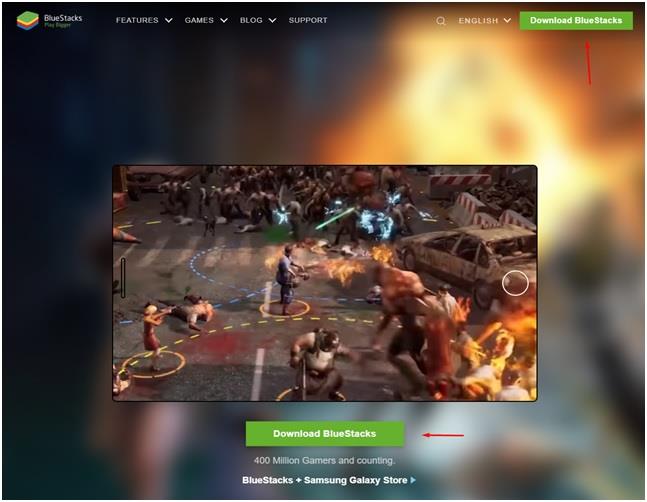
Shkarkimi i BlueStacks nga faqja e tyre zyrtare
Pasi të shkarkohet, tani është koha për ta instaluar atë, të cilën do ta mbulojmë në hapin tjetër.
Instalimi i BlueStacks
Nëse jeni duke përdorur Windows 10, do t'ju kërkohet Kontrolli i Llogarisë së Përdoruesit. Këtu, duhet të siguroheni që ta lejoni atë në mënyrë që instaluesi të mund të funksionojë.
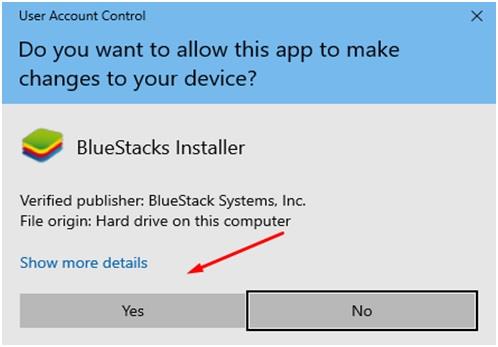
Drita kërcyese e kontrollit të llogarisë së përdoruesit të instaluesit BlueStacks
Pasi të klikoni Po, do të ridrejtoheni te instaluesi BlueStacks 4 siç tregohet më poshtë.
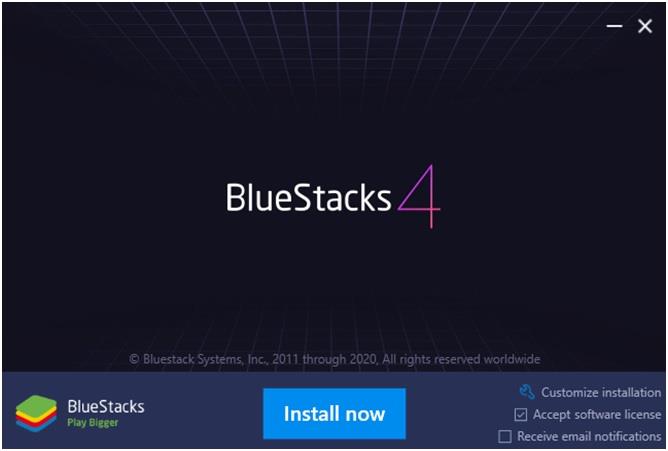
Instaluesi i BlueStacks 4
Në anën e djathtë, do të shihni opsionin "Instalimi i personalizuar". Kjo ju lejon të ndryshoni vendndodhjen e instalimit. Si parazgjedhje, ai zgjedh, "C:\ProgramData\BlueStacks".

Ndryshimi i rrugës së instalimit për BlueStacks
Tani, duhet të klikoni në "Instalo Tani" që të fillojë procesi i instalimit.
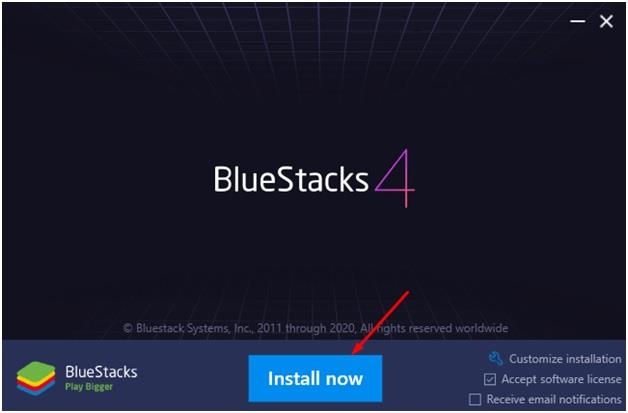
Nëse kompjuteri juaj e kalon kërkesën minimale, ai do të fillojë të shkarkojë instaluesin nga serveri i tij dhe ta instalojë atë në kompjuterin tuaj Windows.
Gjithashtu, mund të marrë pak kohë në varësi të internetit dhe shpejtësisë së makinës suaj.
Duke ekzekutuar BlueStacks
Pasi të përfundojë instalimi, do të ridrejtoheni në ekranin e mëposhtëm ku fillon BlueStacks.
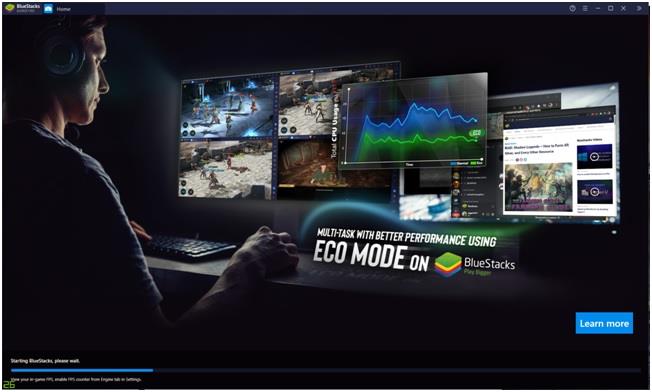
Bluestack fillon për herë të parë
Më pas, duhet të lidhni llogarinë tuaj të Google Play për të filluar ta përdorni.
Klikoni mbi Identifikohu për të filluar procesin e hyrjes. Mund ta bëni edhe më vonë, por ju rekomandojmë ta bëni menjëherë!
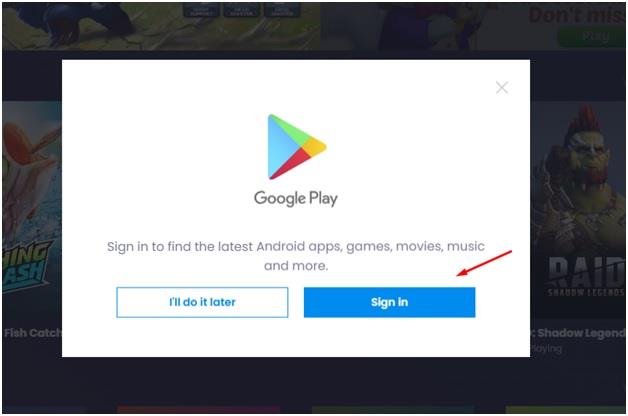
Identifikohu për të filluar përdorimin e BlueStacks
Urime, tani jeni gati të përdorni BlueStacks në kompjuterin tuaj.
konkluzioni
BlueStacks është një nga emulatorët më të njohur të Android , dhe nuk duhet të humbisni atë që ofron. Shpresojmë që të mund të instaloni BlueStacks në kompjuterin tuaj duke ndjekur tutorialin. Nëse keni ngecur, atëherë përdorni seksionin e komenteve për të bërë pyetje dhe ne do t'ju ndihmojmë me këtë!
Po përpiqeni të fshini një faqe të zbrazët në Word? Në këtë udhëzues, ne do t
Kjo është një nga pyetjet më të mëdha që bëjnë përdoruesit, nëse mund të shohin kush e ka parë profilin e tyre në Instagram. Mësoni më shumë për mënyrat dhe mjetet që ndihmojnë në monitorimin e vizitorëve të profilit tuaj!
Mësimi për instalimin e një printeri në Windows 10, duke përfshirë printerët Wi-Fi dhe ata lokalë. Udhëzime hap pas hapi dhe zgjidhje për problemet e zakonshme.
Mësoni se si të zhbllokoni dikë në Facebook dhe Messenger lehtësisht me këtë udhëzues të detajuar. Ndiqni hapat e thjeshtë për të rifituar kontaktin me miqtë tuaj të bllokuar.
Dëshironi të fshini lejet e skaduara dhe të rregulloni portofolin e Apple? Ndiqni ndërsa unë shpjegoj në këtë artikull se si të hiqni artikujt nga Apple Wallet.
Pavarësisht nëse jeni i rritur apo i ri, mund t'i provoni këto aplikacione ngjyrosëse për të çliruar kreativitetin tuaj dhe për të qetësuar mendjen tuaj.
Ky udhëzues ju tregon se si të zgjidhni një problem me pajisjen tuaj Apple iPhone ose iPad që shfaq vendndodhjen e gabuar.
Shiko se si mund të aktivizosh dhe menaxhosh "Mos shqetëso" në iPad, në mënyrë që të përqendrohesh në atë që duhet të bësh. Këtu janë hapat që duhen ndjekur.
Shihni mënyra të ndryshme se si mund ta bëni tastierën tuaj iPad më të madhe pa një aplikacion të palës së tretë. Shihni gjithashtu se si ndryshon tastiera me një aplikacion.
A po përballeni me gabimin e iTunes që nuk zbulon iPhone ose iPad në kompjuterin tuaj Windows 11? Provoni këto metoda të provuara për të zgjidhur problemin tani!






